Chào mừng bạn đến với hướng dẫn toàn diện về việc Theo dõi hiệu suất của Offer thông minh với Tracker để tối đa hóa lợi nhuận. Trong bài viết này, chúng tôi sẽ cung cấp cho bạn những kiến thức cần thiết để quản lý các chiến dịch quảng cáo thành công, tối ưu hóa hiệu suất và đạt được mục tiêu kinh doanh trong lĩnh vực Tiếp thị Liên kết.
I. Giới thiệu #
Trong lĩnh vực tiếp thị liên kết, việc theo dõi hiệu suất của các offer đóng vai trò quan trọng trong việc đảm bảo thành công cho chiến dịch và tối ưu hóa lợi nhuận. Tracker là công cụ trung tâm giúp thu thập, phân tích và báo cáo dữ liệu hiệu suất, hỗ trợ bạn đưa ra những quyết định sáng suốt và kịp thời.
⚠️ Lưu ý quan trọng : Bài viết này tập trung vào cách sử dụng tracker để theo dõi và phân tích hiệu suất Offer, không đề cập đến việc tạo Offer trực tiếp trên tracker.
- Việc theo dõi và tối ưu hiệu suất trong tiếp thị liên kết mang lại nhiều lợi ích quan trọng:
- Hiểu rõ hiệu quả chiến dịch: Đo lường chính xác các chỉ số như lượt nhấp chuột (clicks), tỷ lệ chuyển đổi (CR), doanh thu và ROI giúp bạn đánh giá hiệu quả của từng chiến dịch.
- Tối ưu hóa chiến lược: Dựa trên dữ liệu thu thập, bạn có thể phân bổ nguồn lực hợp lý, cải thiện chiến lược và tập trung vào những hoạt động mang lại hiệu quả cao nhất.
- Tăng doanh thu và lợi nhuận: Tập trung vào các chương trình hoặc nguồn lưu lượng tốt nhất giúp tăng doanh thu và giảm thiểu chi phí lãng phí.
- Ra quyết định dựa trên dữ liệu: Sử dụng báo cáo cụ thể để đưa ra các quyết định chính xác, thay vì dựa trên cảm tính.
- Xây dựng mối quan hệ lâu dài với thương hiệu: Hiệu suất tốt và minh bạch giúp xây dựng lòng tin với các thương hiệu, tạo điều kiện thuận lợi cho việc hợp tác lâu dài.
II. Quản lý Offer trong tracker #
- Tổng quan về giao diện quản lý Offer:
- Truy cập danh sách Offer:
- Trên thanh Menu Bar, nhấp vào “Tracker”
- Chọn tab “Offer” danh mục.
![]()
Hình minh hoạ giao diện quản lý Offer trên Tracker
-
- Bộ lọc và tùy chọn sắp xếp: Sử dụng các bộ lọc (ví dụ: theo trạng thái, workspace, tên) và tùy chọn sắp xếp (ví dụ: theo số lượng chuyển đổi, doanh thu) để quản lý và tìm kiếm Offer một cách hiệu quả.
- Xem chi tiết Offer ( Offer Details)
- Cách truy cập: Từ danh sách Offer, bạn có thể chọn offer sau đó nhận vào nút “Xem” để mở trang chi tiết Offer (Offer Details).
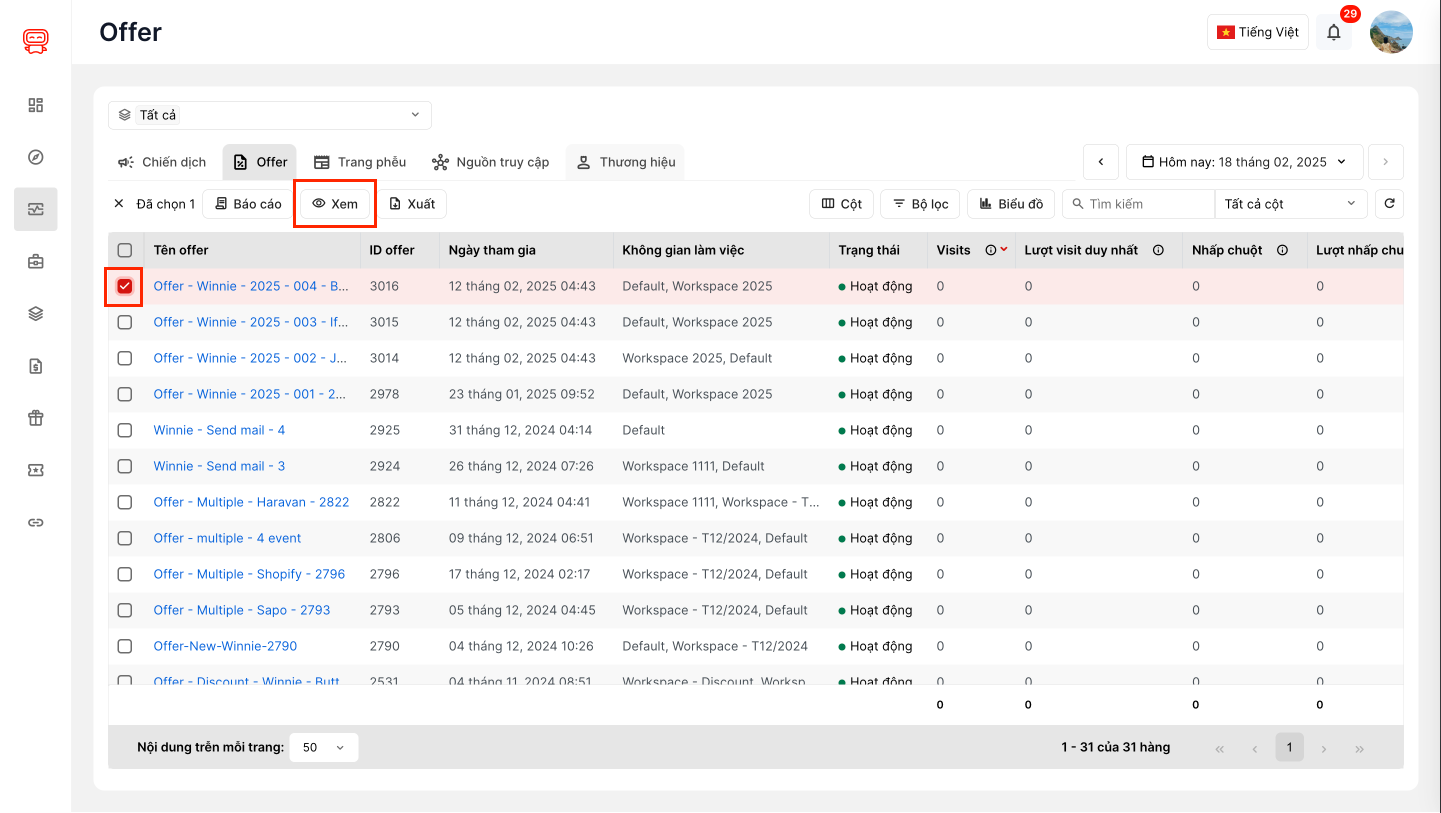
Hình minh hoạ xem chi tiết offer
-
- Các tab thông tin chính: Trang chi tiết Offer được chia thành nhiều tab, mỗi tab cung cấp thông tin chuyên sâu về một khía cạnh cụ thể của Offer.
- Thông tin cơ bản của Offer:
- Thumbnail: Hình ảnh đại diện của Offer.
- Tên Offer: Tên gọi của Offer.
- Brand: Thương hiệu sở hữu Offer.
- Vertical: Lĩnh vực hoặc ngành hàng mà Offer thuộc về.
- Mode: Chế độ hoạt động của Offer.
- Fast link: Liên kết nhanh đến trang đích của Offer.
- Thông tin cơ bản của Offer:
- Các tab thông tin chính: Trang chi tiết Offer được chia thành nhiều tab, mỗi tab cung cấp thông tin chuyên sâu về một khía cạnh cụ thể của Offer.
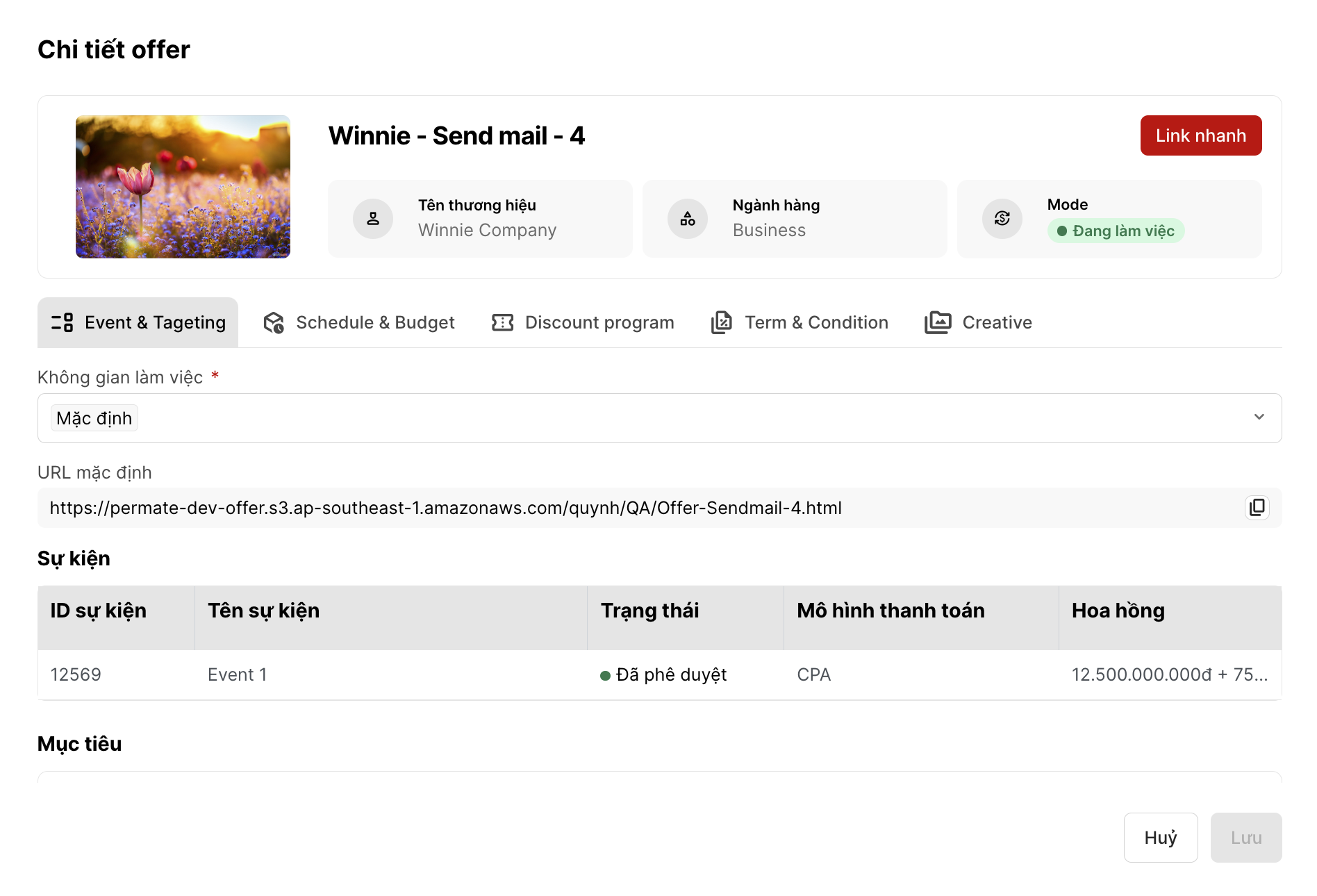
Hình minh hoạ chi tiết offer
-
-
- Event & Targeting:
- Không gian làm việc: Hiển thị danh sách không gian làm việc mà Offer đang được quản lý, bạn có thể thêm offer vào không gian làm việc mà bạn muốn.
- Offer URL: Đường dẫn chính thức của Offer, nơi người dùng sẽ được chuyển đến sau khi click vào quảng cáo hoặc CTA từ trang phễu. Có nút “sao chép” để bạn thuận tiện trong quá trình sử dụng.
- Sự kiện: Cung cấp bảng thông tin bao gồm ID, tên, trạng thái, mô hình thanh toán và hoa hồng của từng sự kiện theo từng Offer mà Brand đã thiết lập.
- Targeting: đóng vai trò quan trọng trong việc tối ưu hóa hiệu suất chiến dịch tiếp thị liên kết. Các tiêu chí targeting bao gồm:
- Quốc gia, khu vực, thành phố: Xác định vị trí địa lý phù hợp với đối tượng khách hàng.
- Loại thiết bị, hệ điều hành, trình duyệt: Nhắm đến người dùng theo đặc điểm thiết bị và nền tảng họ đang sử dụng.
- Mã ZIP, danh sách IP đen: Lọc đối tượng theo địa lý chi tiết hoặc loại trừ các nguồn traffic không mong muốn.
- Schedule & Budget:
- Trạng thái Offer: Hiển thị trạng thái hoạt động của Offer, có thể là Hoạt động hoặc Không hoạt động, giúp bạn kiểm soát chiến dịch dễ dàng.
- Múi giờ: Xác định múi giờ áp dụng cho Offer, đảm bảo tính chính xác khi theo dõi hiệu suất theo từng khu vực.
- Thời gian bắt đầu & kết thúc: Cấu hình thời điểm Offer bắt đầu chạy và kết thúc để tối ưu hóa chiến dịch.
- Khung thời gian hoạt động: Chỉ định những khoảng thời gian cụ thể trong ngày hoặc tuần mà Offer có thể hiển thị, giúp tối đa hóa hiệu suất.
- Ngân sách chung & ngân sách riêng tư: Xác định ngân sách dành cho Offer, có thể công khai hoặc giới hạn theo nhóm đối tác cụ thể để kiểm soát chi tiêu hiệu quả.
- Event & Targeting:
-
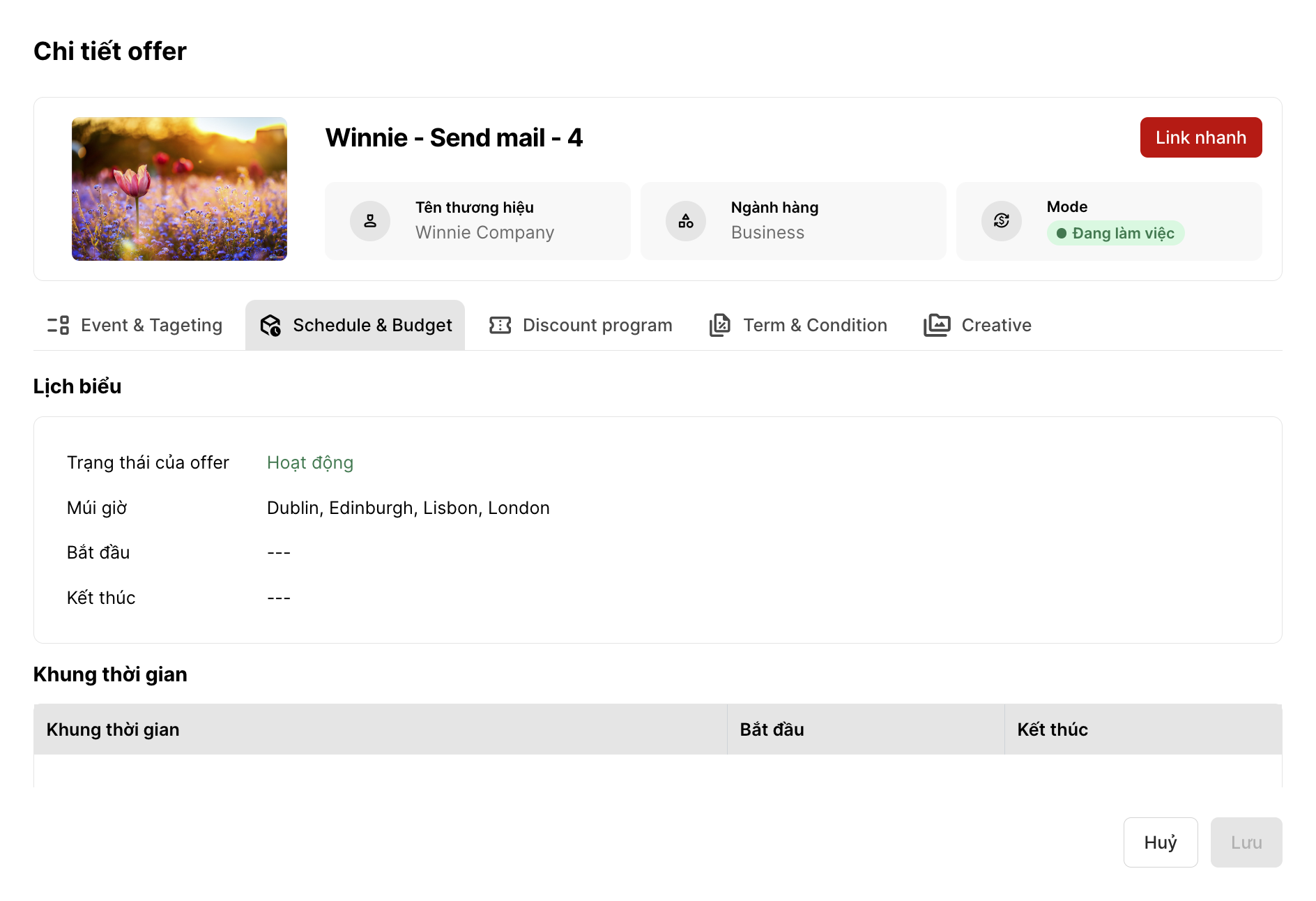
Hình minh hoạ chi tiết offer – tab schedule & budget
-
-
-
- Discount Program:
- Overview: Tổng quan về chương trình giảm giá.
- Details: Thông tin chi tiết về chương trình giảm giá.
- Mã giảm giá công khai: Hiển thị các mãi giảm giá mà bạn có thể sử dụng không kèm điều kiện đi kèm.
- Mã giảm giá giới hạn: Những mã giảm giá mà bạn cần phải gửi yêu cầu tới thương hiệu để được sử dụng mã.
- Xem thêm về cách lấy và quản lý mã khuyến mãi Link
- Discount Program:
-
-
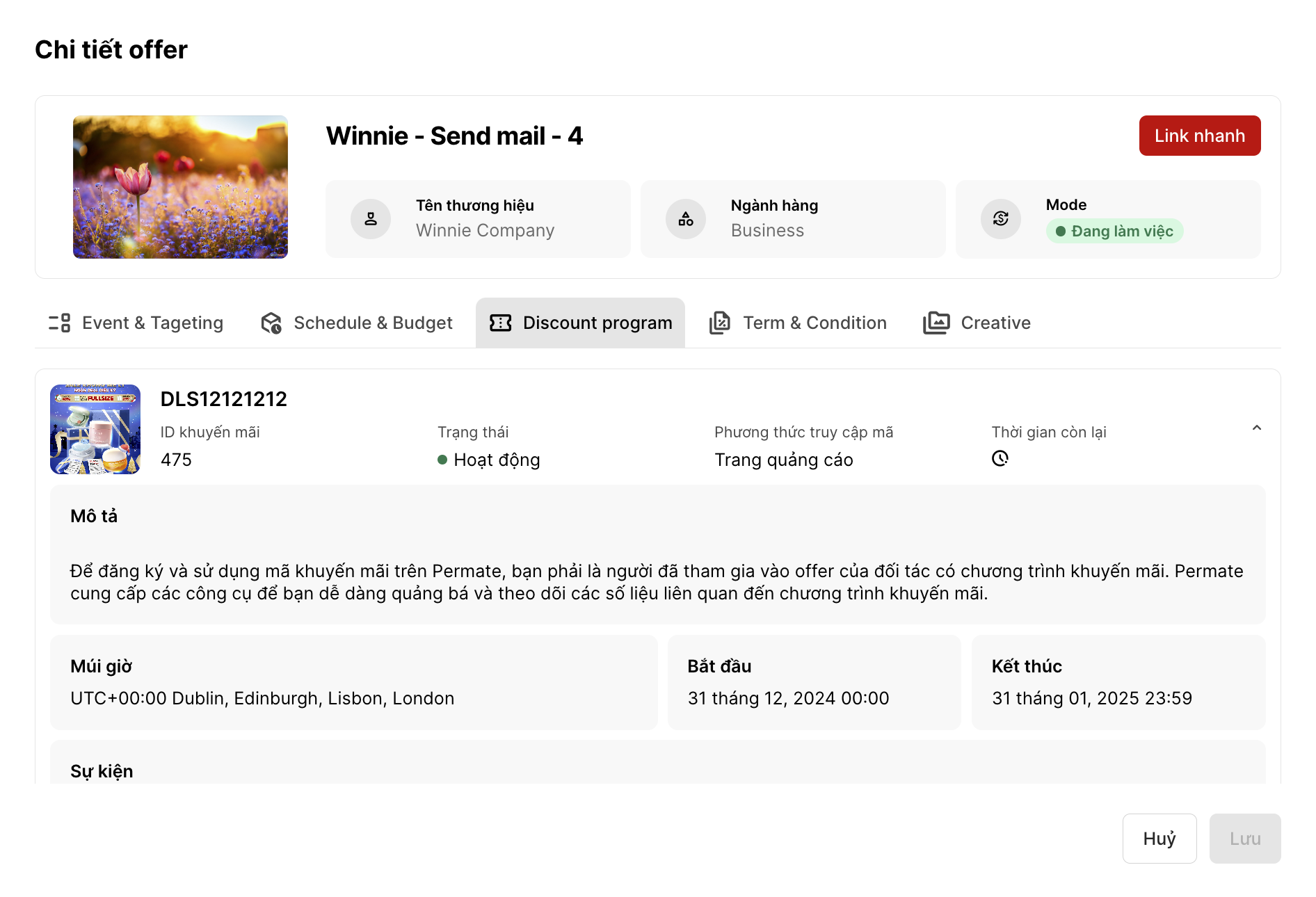
Hình minh hoạ chi tiết offer – tab discount program
-
-
-
- Terms & Conditions:
- Ngày tạo: Hiện thị ngày brand tạo offer.
- Xem trước: Liên kết xem trước trang đích của Offer.
- Mô tả:: Bao gồm thông tin chi tiết về Offer.
- Điều khoản và chính sách:: Các điều khoản và điều kiện áp dụng cho Offer.
- Terms & Conditions:
-
-
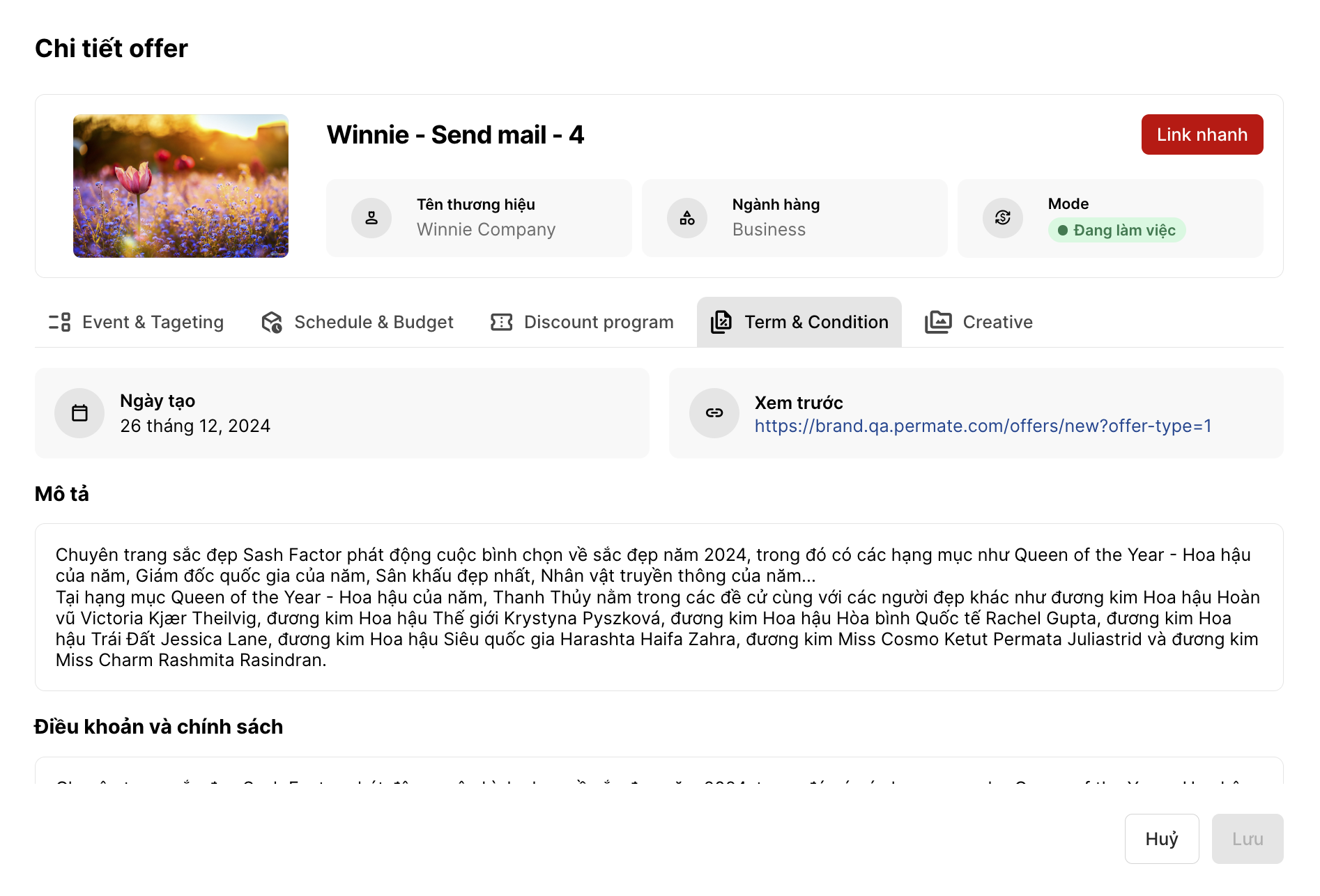
Hình minh hoạ chi tiết offer – tab terms & conditions
-
-
-
- Creative:
- Các loại creative: Các định dạng quảng cáo khác nhau được sử dụng cho Offer (ví dụ: file, text).
- Download, copy, preview creative: Tải xuống, sao chép hoặc xem trước nội dung quảng cáo.
- Creative:
-
-
III. Báo cáo và phân tích hiệu suất offer #
- Truy cập báo cáo:
- Truy cập báo cáo:
- Từ màn hình Tracker, chọn tab “Offers”
- Click vào tên Offer hoặc chọn một hoặc nhiều offer (tối đa 10) sau đó nhận vào báo cáo để xem báo cáo chi tiết Offer.
- Truy cập báo cáo:
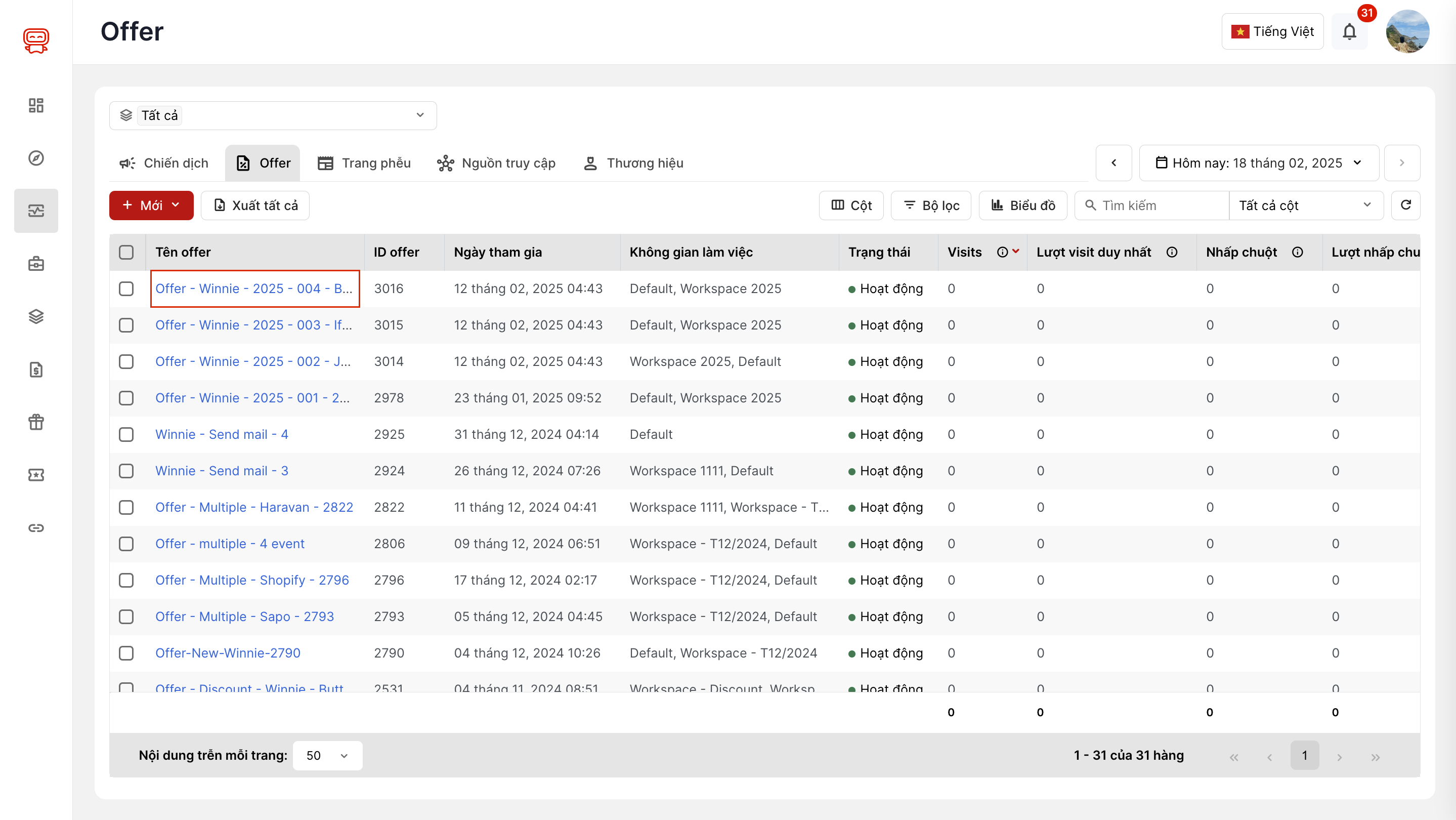
Hình minh hoạ truy cập báo cáo – cách 1
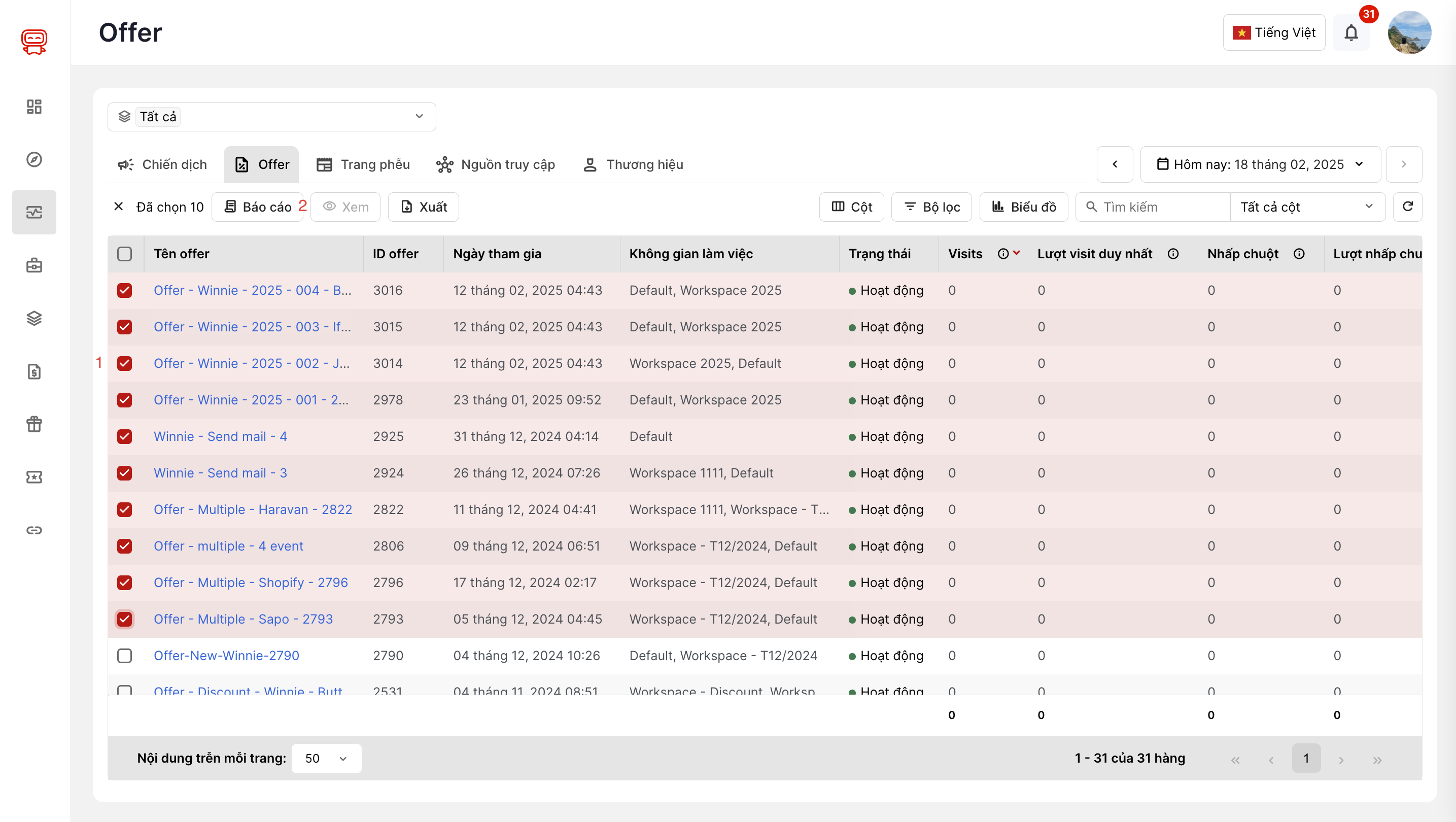
Hình minh hoạ truy cập báo cáo – cách 2
- Các yếu tố ảnh hưởng đến dữ liệu báo cáo:
- Thời gian: Chọn khoảng thời gian phù hợp (ví dụ: hôm nay, tuần này, tháng này, tùy chỉnh) để đánh giá hiệu suất Offer….
- Không gian làm việc:: Lọc theo không gian làm việc để xem dữ liệu liên quan đến không gian làm việc cụ thể.
- Các chỉ số quan trọng:
- Conversions: Số lượng chuyển đổi thành công.
- Clicks: Số lượng click vào quảng cáo hoặc liên kết.
- Visits: Số lượng truy cập vào trang đích.
- Revenue: Tổng doanh thu được tạo ra từ Offer.
- Cost: Tổng chi phí liên quan đến Offer.
- Profit: Lợi nhuận thu được từ Offer (Revenue – Cost).
- CR (Conversion Rate): Tỷ lệ chuyển đổi (Conversions / Clicks hoặc Visits).
- ROI (Return on Investment): Tỷ lệ hoàn vốn (Profit / Cost).
- Các loại báo cáo:
- Report Overview: Báo cáo tổng quan về hiệu suất của tất cả các Offer, cho phép so sánh và đánh giá nhanh chóng.
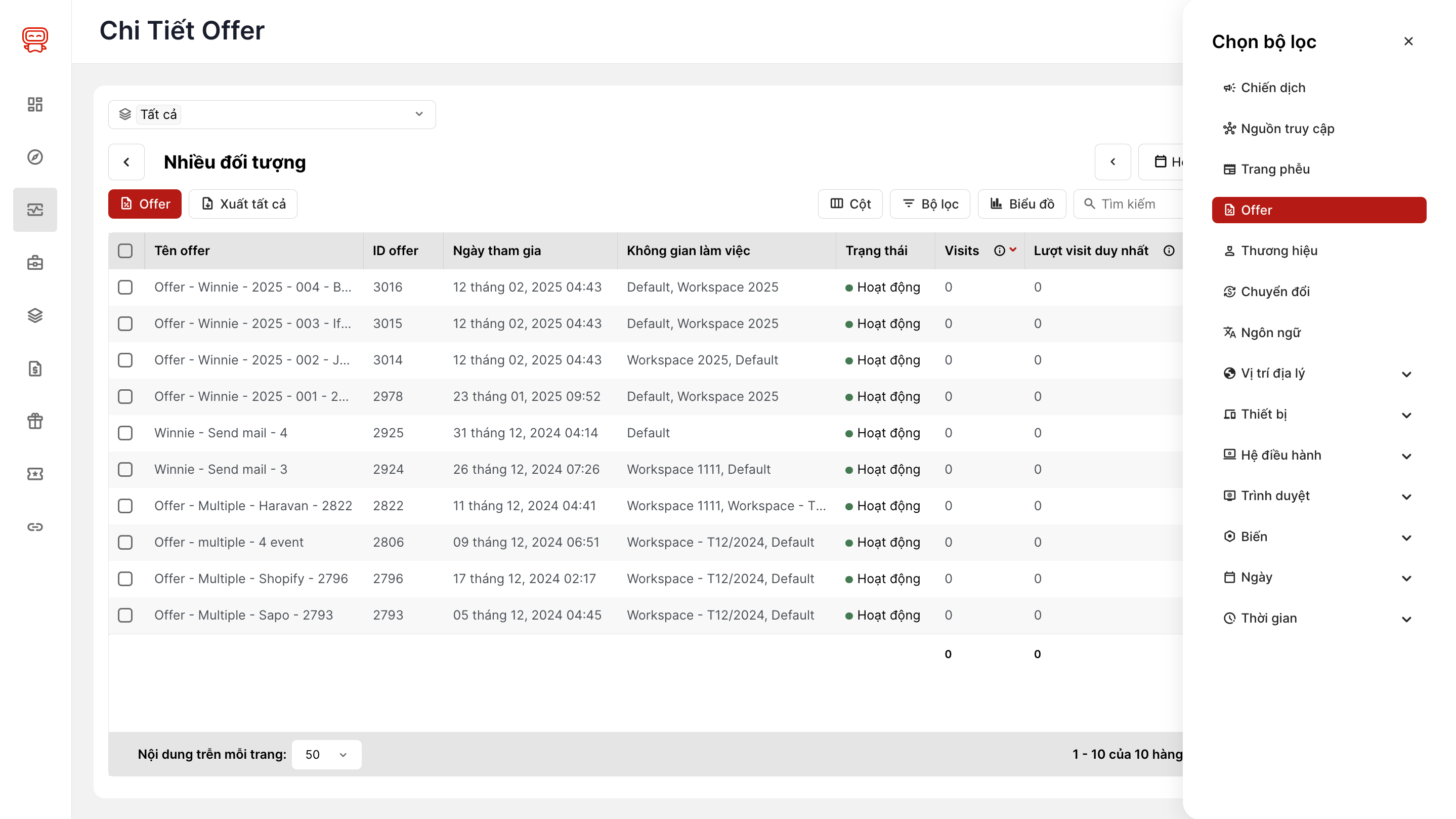
Hình minh hoạ màn hình báo cáo chi tiết offer.
-
-
-
- Report Details: Báo cáo chi tiết về hiệu suất của một Offer cụ thể, cung cấp thông tin chuyên sâu về các chỉ số và yếu tố ảnh hưởng.
- Thanh công cụ chính: Chứa các công cụ chính để tương tác với bảng dữ liệu
- Bộ lọc đối tượng: Chứa các bộ lọc để di chuyển đến các màn hình Báo cáo chi tiết theo từng đối tượng.
- Trong bộ lọc đối tương, bạn có thể thấy danh sách các bộ lọc, được chia thành các cấp độ (Level).
- Level 1 có thể chứa Level 2 bên trong. Khi bạn nhấp vào một mục Level 1, nó sẽ hoạt động như một dropdown, hiển thị hoặc ẩn Level 2.
- Chỉ một dropdown của Level 1 có thể mở tại một thời điểm.
- Khi bạn chọn một bộ lọc từ danh sách (cả Level 1 hoặc Level 2), nút này sẽ:
- Chuyển đến màn hình Report Details tương ứng với bộ lọc bạn chọn.
- Thay đổi giá trị của {filter_selected} thành mục vừa chọn.
- Đóng Filter Object Section.
- Filter Object Button sẽ hiển thị bộ lọc mới được chọn.
- Lưu ý:
- Khi bạn chuyển giữa các bộ lọc trong bộ lọc đối tượng, dữ liệu hiển thị trong bảng và biểu đồ sẽ thay đổi để phù hợp với bộ lọc mới.
- Bộ lọc đối tượng: Chứa các bộ lọc để di chuyển đến các màn hình Báo cáo chi tiết theo từng đối tượng.
- Thanh công cụ chính: Chứa các công cụ chính để tương tác với bảng dữ liệu
- Report Details: Báo cáo chi tiết về hiệu suất của một Offer cụ thể, cung cấp thông tin chuyên sâu về các chỉ số và yếu tố ảnh hưởng.
-
- Sử dụng Chart để phân tích:
- Chọn các chỉ số (ví dụ: Conversions, Revenue, Cost) để hiển thị trên biểu đồ.
- Phân tích xu hướng và biến động của các chỉ số theo thời gian để xác định các mẫu và cơ hội tối ưu hóa..
- Table Section và Pagination:
- Hiển thị dữ liệu chi tiết dưới dạng bảng, cho phép xem thông tin cụ thể về từng chuyển đổi, click hoặc visit.
- Sử dụng pagination để duyệt qua nhiều trang dữ liệu..
- Export báo cáo:
- Xuất dữ liệu ra file CSV để phân tích nâng cao bằng các công cụ như Excel hoặc Google Sheets.
-
IV. Ảnh hưởng của Offer đến các tính năng khác #
1. Chiến dịch (Campaign) #
- Lander & Offer trong Campaign Setup: Khi thiết lập chiến dịch, bạn có thể chọn Lander và Offer. Việc lựa chọn giữa Single Offer (một offer) hoặc Multiple Offer (nhiều offer) sẽ ảnh hưởng đến các tùy chọn cấu hình khác, chẳng hạn như hiển thị Modal xác nhận.
- Báo cáo Campaign: Hiệu suất của từng Offer sẽ được theo dõi trong báo cáo chiến dịch. Nếu trạng thái Offer thay đổi (Hoạt động / Không hoạt động), dữ liệu trong báo cáo Campaign cũng sẽ điều chỉnh theo.
- Chỉnh sửa Campaign & Dữ liệu báo cáo: Khi chỉnh sửa chiến dịch, dữ liệu hiển thị trong Report Detail sẽ được tính từ thời điểm Offer được thêm vào (add_time) đến khi bị xóa khỏi chiến dịch (remove_time), đồng thời kết hợp với thời gian được chọn trong Calendar.
2. Nguồn Traffic (Traffic Source) #
- Conversion API: Nếu Offer được liên kết với một nguồn traffic sử dụng Conversion API, hệ thống sẽ tự động cập nhật cấu hình và theo dõi chuyển đổi, giúp đảm bảo dữ liệu chính xác.
- Báo cáo Traffic Source: Hiệu suất của Offer cũng sẽ được theo dõi trong Traffic Source Report, giúp đánh giá chất lượng traffic và tối ưu hóa chiến dịch.
V. Các tính năng hỗ trợ theo dõi và tối ưu hoá #
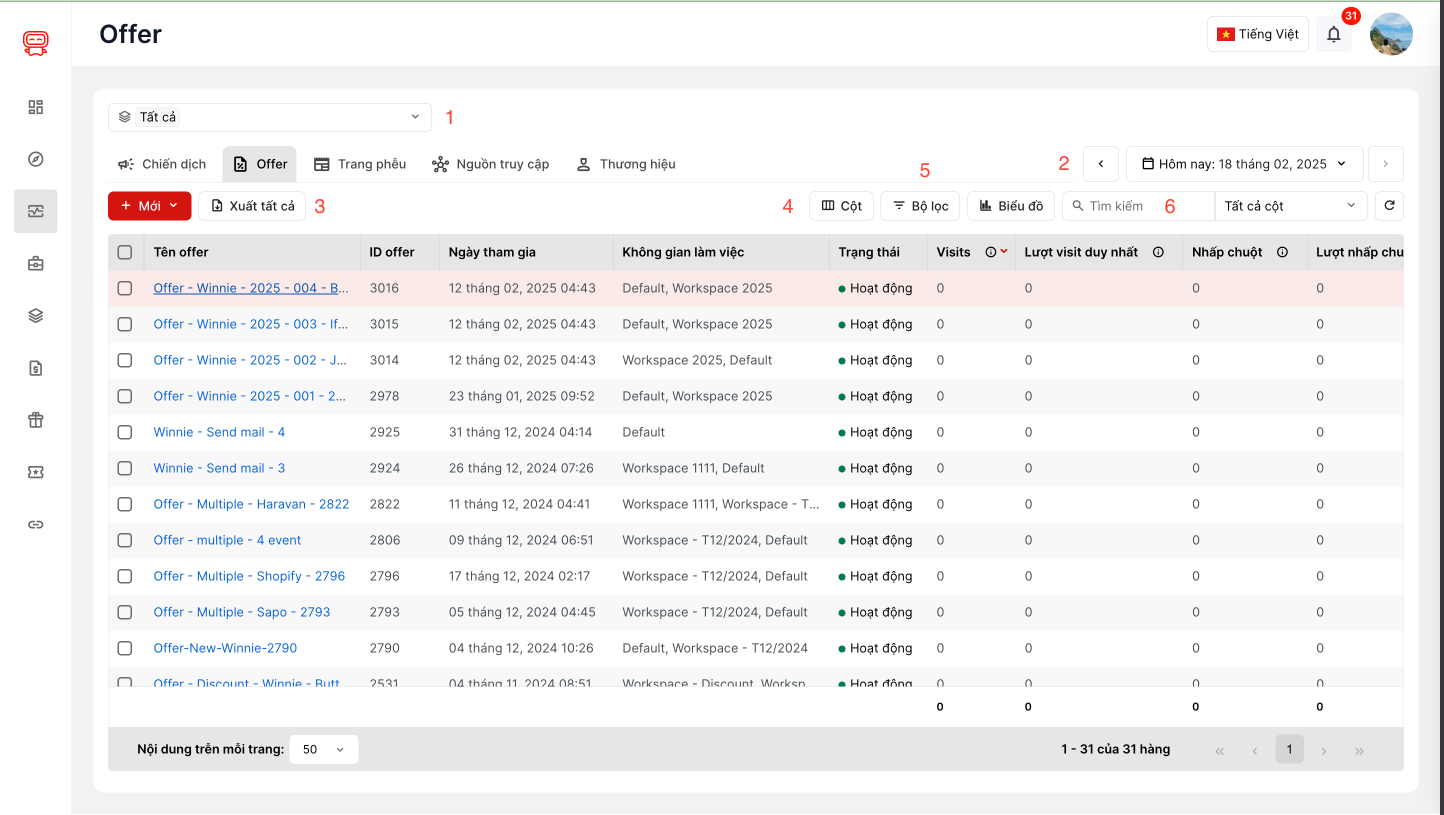
Hình minh hoạ giao diện tính năng hỗ trợ theo dõi
1. Bộ lọc không gian làm việc #
- Hỗ trợ lọc dữ liệu theo từng không gian làm việc, giúp dễ dàng phân tích hiệu suất khi quản lý nhiều offer.
- Khi thay đổi không gian làm việc, toàn bộ dữ liệu báo cáo sẽ tự động cập nhật để phản ánh chính xác thông tin của không gian làm việc bạn đã chọn.
2. Bộ chọn thời gian (Calendar Dropdown) #
- Cho phép tùy chỉnh khoảng thời gian để xem báo cáo, giúp theo dõi các giai đoạn quan trọng và so sánh hiệu suất theo thời gian.
- Có một số giới hạn về khoảng thời gian tối đa có thể hiển thị trong báo cáo.
3. Thanh công cụ chính (Main Toolbar Section) #
- Chứa các chức năng chính để tương tác với bảng dữ liệu như tìm kiếm, lọc, sắp xếp và xuất dữ liệu.
4. Tùy chỉnh cột (Columns Setting Modal) #
- Cho phép tùy chỉnh cột hiển thị trong bảng dữ liệu để tập trung vào thông tin quan trọng nhất.
- Hỗ trợ sắp xếp thứ tự cột, giúp dễ dàng so sánh và phân tích dữ liệu.
5. Bộ lọc dữ liệu (Filters) #
- Cung cấp nhiều tiêu chí lọc khác nhau để phân tích chuyên sâu và tìm ra xu hướng tiềm ẩn.
- Cung cấp cho bạn công cụ giúp bạn lọc ra các chiến dịch theo các tiêu chí như Trạng thái và cột.
6. Tìm kiếm dữ liệu (Search Table Section) #
- Giúp tra cứu nhanh các Offer hoặc thông tin cụ thể trong bảng dữ liệu, tối ưu hóa thời gian phân tích.
7. Các yếu tố ảnh hưởng đến logic hiển thị dữ liệu #
- Thay đổi trong chỉnh sửa chiến dịch (Edit Campaign): Các chỉnh sửa trong chiến dịch có thể ảnh hưởng đến dữ liệu báo cáo của Offer.
- Trạng thái Offer (Active/Inactive): Offer đang hoạt động (Active) hay không (Inactive) sẽ tác động đến việc ghi nhận traffic và chuyển đổi.
- Hiển thị tên nguồn traffic: Cách hiển thị Display Name của nguồn traffic có thể thay đổi tùy theo số lượng nguồn đang được báo cáo.
VI. Kết luận #
- Tóm tắt các lợi ích chính của việc theo dõi hiệu suất Offer: Việc theo dõi hiệu suất Offer một cách thông minh và hiệu quả là yếu tố then chốt để tối đa hóa lợi nhuận1…. Bằng cách theo dõi sát sao các chỉ số quan trọng và sử dụng các công cụ, tính năng được cung cấp trong tracker, người dùng có thể đưa ra các quyết định sáng suốt, tối ưu hóa chiến dịch và cải thiện ROI (Return on Investment).
- Nhấn mạnh tầm quan trọng của việc sử dụng các tính năng Offer Details và báo cáo: Việc nắm vững cách xem và phân tích Offer Details, cũng như các báo cáo liên quan, cho phép người dùng hiểu rõ hơn về hiệu suất của từng Offer, từ đó có những điều chỉnh phù hợp.
- Khuyến nghị các bước tiếp theo:
- Thường xuyên theo dõi và đánh giá hiệu suất Offer.
- Tận dụng tối đa các tính năng của tracker để phân tích dữ liệu và đưa ra quyết định.
- Liên tục thử nghiệm và tối ưu hóa chiến dịch để đạt được kết quả tốt nhất.
- Cập nhật thông tin về các thay đổi và cải tiến mới của tracker để áp dụng vào quy trình làm việc.




